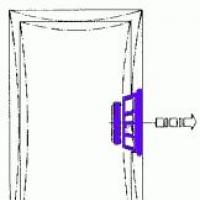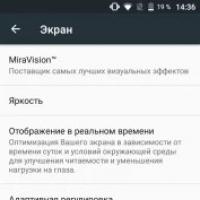Minecraft ne démarre pas ? Le jeu est-il lent ? Des accidents ? Buggy ? Résoudre les problèmes les plus courants. Minecraft ne lance pas Java
Le bac à sable Minecraft est connu dans le monde entier. Malgré la simplicité des graphismes, son gameplay est plus que sérieux. Que dire si de vrais parcs, places et même des colonies entières sont créés sur la base des projets créés dans le jeu ! Le jeu continue de s'améliorer, mais la sortie de mods et de mises à jour ne se fait pas sans erreurs et plantages. Que devez-vous faire si le jeu plante au démarrage ou à cause de mods, provoquant des messages comme "Minecraft a planté"?
Le jeu a été créé dans le langage de programmation Java, ce qui en soi est déjà intéressant. Le crash du jeu peut être causé par des mods : leur conflit ou une installation incorrecte. N'oubliez pas les fichiers cassés et les bibliothèques perdues. En général, il y a plusieurs raisons. Le plus souvent, ces erreurs apparaissent dans les versions 1.5.2 et 1.7.10. Passons directement à la résolution du problème.
Erreur de crash du jeu « Minecraft a planté ! »
Correction de bugs de crash dans le jeu
La méthode la plus simple et la plus efficace est désinstallation jeux avec mods et ses suivants réinstallation. Mais si vous ne cherchez pas de solutions simples, essayons de restaurer ce qui existe.
Travailler avec le système
- Commençons avec réinstaller Java. Nous le supprimons via "Programmes et fonctionnalités", après quoi nous devons redémarrer. Téléchargez-le et installez-le depuis le site officiel. Et on redémarre à nouveau.
- Installez la dernière version du pilote de la carte vidéo à partir du site officiel du fabricant. Tous les types d'utilitaires ne le font pas toujours correctement, nous vous recommandons donc d'effectuer l'opération manuellement.
- Passons maintenant à la mémoire. Premièrement, en plus de la RAM elle-même, vous avez besoin d'un fichier d'échange. Si votre ordinateur dispose d'au moins 4 Go de RAM, cela n'est pas particulièrement nécessaire. Cependant, si ce paramètre est inférieur, augmentez le fichier d'échange de 1 024 à 3 072 Mo. Il est important que lors du réglage manuel, les paramètres de taille minimale et maximale correspondent. Deuxièmement, lors du lancement du lanceur, vous pouvez modifier la quantité de mémoire allouée. Vous pouvez définir ce paramètre à l'aide d'une méthode d'essai.
Comment apprendre à tirer correctement dans CS GO
L'écran noir plante
Si un écran noir apparaît lorsque vous démarrez Minecraft, alors le problème réside directement dans le lanceur.
- Allez dans l'annuaire AppData -> Itinérance ->.minecraft-> bin. Le dossier final peut avoir un autre nom, à savoir - "versions".
- Nous supprimons tous les fichiers de ce dossier. Vous pouvez les faire glisser dans un dossier, au cas où la procédure ne vous aiderait pas.
- Lancez le jeu depuis un raccourci sur le bureau.
A ce moment, le jeu détecte les fichiers manquants et les télécharge depuis Internet. Bien entendu, vous aurez besoin d’une connexion réseau.
Un écran noir apparaît également si la version du jeu et le mod ne correspondent pas. Le plus souvent, il apparaît lors de l'utilisation de modules complémentaires pour une version plus récente de Minecraft. Il est donc nécessaire de supprimer les interférences.
Problèmes avec les mods
Tout allait bien avant d'installer les mods ? Ne vous précipitez pas pour effacer le jeu ; il suffit peut-être de les configurer correctement.
Ainsi, en cas de conflit de mod, une fenêtre avec un journal des erreurs apparaît devant l'utilisateur. On s'intéresse à la partie basse, après la ligne "DEBUT DU RAPPORT D'ERREUR...". En cas de conflits de mod, recherchez la ligne "... Emplacement d'exception IllegalArgumentException..."- après "Fente" un bloc est indiqué qui est réclamé par 2 mods en même temps. La ligne peut être différente : "...ArrayIndexOutOfBoundsException...", et après cela, les numéros d'emplacement sont indiqués. S'il n'y a pas de telles précisions, l'erreur réside dans le Forger, ou il ne correspond pas à la version du jeu/mod.

Pour changer de slot, vous devez vous rendre dans le dossier du jeu et effectuer les manipulations suivantes.
- Allez dans l'annuaire "configuration".
- Recherchez le fichier ou le dossier portant le nom du mod. Veuillez noter que vous devez réparer le mod installé, pas celui précédemment installé. Sinon, certains éléments du jeu seront remplacés.
- Faites un clic droit sur le fichier et sélectionnez "Pour ouvrir avec…", installez le Bloc-notes.
- Nous trouvons dans le bloc-notes un emplacement avec le numéro de série qui nous intéresse et le remplaçons par un numéro arbitraire. Important! Le nouveau numéro doit être composé du même nombre de chiffres, c'est-à-dire que nous changeons l'identifiant à trois chiffres en un identifiant à trois chiffres et celui à quatre chiffres en un identifiant à quatre chiffres.
Au fait, lisez aussi cet article : Comment désinstaller le programme d'installation du navigateur Elements
Conclusion
Ces méthodes décrivent la résolution des principales sources de problèmes du jeu. Bien entendu, il est impossible de prendre en compte toutes les erreurs dans un seul article, car elles sont très nombreuses. Dans tous les cas, si votre Minecraft plante avec une erreur d'écran noir, ou « Minecraft s'est écrasé », la première chose que nous faisons est de vérifier ces points. Si rien n'y fait, nous cherchons plus loin dans les forums et les instructions vidéo. Si vous avez des commentaires ou des conseils, veuillez écrire ci-dessous dans les commentaires.
Minecraft ou Minecraft est aujourd'hui l'un des jeux indépendants les plus populaires, qui compte des dizaines de milliers de fans fidèles à travers le monde. Certains joueurs qui commencent tout juste à rejoindre ce nouvel espace de jeu rencontrent des problèmes avec le jeu. Dans cet article, nous allons essayer de comprendre pourquoi le jeu Minecraft ne fonctionne pas et comment cela peut être corrigé.
Version manquante ou obsolète de Java sur votre ordinateur
Le jeu Minecraft est écrit dans le langage de programmation Java et sans le logiciel approprié, Minecraft ne fonctionnera pas sur votre ordinateur.
Tout d'abord, vous devez savoir quel type de système d'exploitation est installé sur votre ordinateur - 32 bits ou 64 bits. Sur cette base, téléchargez la dernière version du programme sur le site officiel java.com et installez-la sur votre appareil. Si Java est déjà installé, connectez-vous simplement à Internet et mettez automatiquement à jour votre système vers la dernière version.
Le jeu est enregistré sur le bureau
Pour de nombreuses personnes, Minecraft ne démarre pas car le lanceur de programme était placé sur le bureau. Nous vous recommandons de l'enregistrer d'abord dans un autre dossier de votre ordinateur pour éviter des problèmes ultérieurs.
Problèmes avec la carte vidéo
Un autre problème courant pour lequel Minecraft ne fonctionne pas est un problème avec la carte vidéo. Si, lors du chargement du jeu, le message « Mauvais pilotes de carte vidéo ! » apparaît devant vous, cela signifie que vous devez mettre à jour les pilotes. Essayez de télécharger à partir du site Web officiel du fabricant (par exemple, utilisez les sites Web nVidia ou Radeon) et exécutez les pilotes correspondant à votre modèle de carte vidéo sur votre ordinateur. La mise à jour des pilotes sera également utile si le jeu démarre mais ne s'affiche pas correctement.
Problèmes de serveur
Si vous ne voyez pas de liste de serveurs dans Minecraft, la connexion au serveur distant peut être bloquée par un antivirus ou un pare-feu. Bien entendu, le moyen le plus simple de résoudre ce problème est simplement de les désactiver pendant toute la durée du jeu. Mais nous ne vous conseillons pas de le faire. Il est préférable de fouiller dans les paramètres et d'ajouter tous les fichiers et connexions liés au jeu à la liste d'exclusion.
Ceux qui cherchent une réponse à la question de savoir pourquoi le serveur Minecraft ne fonctionne pas peuvent avoir des problèmes avec le fichier hôte. Afin de vérifier l'exactitude de cette croyance, activez d'abord l'affichage de tous les dossiers cachés sur l'ordinateur, puis ouvrez le fichier hôte dans le Bloc-notes, qui se trouve dans c:\windows\system32\drtivers\etc. Vérifiez s'il y a des entrées redondantes ou suspectes. S'il y a quelque chose d'inutile, n'hésitez pas à supprimer ces entrées, enregistrez les modifications et essayez à nouveau de vous connecter au serveur Minecraft.
Connecter des modules
Si vous souhaitez apporter des modifications avec la version standard du jeu, vous devez télécharger des fichiers mod spéciaux et les installer correctement sur votre appareil.
Ceux qui se demandent en jouant à Minecraft pourquoi les mods ne fonctionnent pas, les installent probablement simplement de manière incorrecte. Vous trouverez ci-dessous des instructions détaillées sur la façon de le faire correctement.
Pour pouvoir installer et gérer facilement les mods, vous devrez télécharger ModLoader, Minecraft Forge (pour la version du jeu 1.6 et supérieure), Player API, LiteLoader.
- Recherchez le fichier minecraft.jar sur votre appareil.
- Ouvrez-le à l'aide d'un archiveur ou d'un programme spécial Mod Installer.
- Ensuite, vous devrez supprimer le dossier META-INF.
- Téléchargez l'archive avec le mod qui vous intéresse sur votre appareil. Soyez extrêmement prudent, car certains mods peuvent endommager votre ordinateur et contenir divers virus. Par conséquent, téléchargez les mods uniquement à partir de sources fiables et de développeurs que vous connaissez.
- Transférez les fichiers mod dans le dossier minecraft.jar.
- Si vous utilisez une version du jeu antérieure à 1.5.2, alors à partir de l'archive avec le mod, les fichiers du dossier ressources devront être transférés vers le dossier .minecraft, et depuis le dossier bin/jar ils devront être extrait sur minecraft.jar.
- À partir de la version 1.6 du jeu, Minecraft Forge est utilisé pour travailler avec des mods. Pour installer le mod, ses fichiers devront être décompressés dans le dossier 1.6.2-Forge9.10.0.804, après quoi il ne vous restera plus qu'à sélectionner le profil de jeu approprié dans le lanceur.
C'est très désagréable quand on ne peut pas faire quelque chose dans Minecraft. C’est encore plus désagréable quand le jeu traîne. Mais quand Minecraft ne démarre pas du tout, alors vous avez la tête contre le mur ! C’est pourquoi, afin de préserver votre propriété, cet article a été rédigé. Ayez pitié de votre propriété - lisez le manuel.
Donc Minecraft ne démarre pas. Pourquoi? Ce qu'il faut faire? Il peut y avoir plusieurs raisons pour lesquelles le problème le plus ennuyeux survient. Examinons à la fois les raisons et les solutions possibles.
Problèmes avec Java
Le problème Minecraft le plus courant est probablement lié au mauvais fonctionnement de Java. Prenez des mesures drastiques :
- Supprimez tous les composants Java. Dans le Panneau de configuration, recherchez l'élément correspondant. Vous pouvez également utiliser un programme tiers, par exemple : CCcleaner.
- Redémarrez.
- Téléchargez Java. Vous devez télécharger l'option qui vous convient. Si votre système d'exploitation est 32 bits, installez Java pour un tel système. Si l'axe est 64 bits, téléchargez et installez celui approprié. Pour connaître votre version, la combinaison de touches vous aidera - gagner+pausebreak.
- Téléchargez le lanceur. Décompressez-le (de préférence ne le « mettez » pas sur votre bureau).
- Supprimer des dossiers : si vous avez Win 7, alors celui-ci

Et si vous ne maîtrisez pas encore 7, mais que vous utilisez Windows XP, alors ceci
- Lancez le lanceur. Saisissez ensuite vos informations d'inscription. Et encore une fois, essayez de ne pas le lancer depuis le bureau. Du disque «C», du «D», mais faites simplement le tour de la table. Si cette astuce ne vous aide pas, essayez d'exécuter le lanceur sans le déballer au préalable. Dans certains cas, c'est ce qui aide à résoudre les problèmes de Minecraft.

Ce qu'il faut faire? Essayez d'utiliser l'utilitaire de l'omniprésent Microsoft - "Répare le". Ce programme vous permet de rechercher et de résoudre les problèmes qui vous empêchent d'installer et de désinstaller des applications. Cela devrait vous aider aussi.
C'est entièrement la faute du processeur vidéo.
Java semble être réglé. Supposons que tout va bien, mais Minecraft ne démarre toujours pas. Vous avez déjà essayé 7 ou 70 fois, mais le mauvais sort continue de s'en mêler. Rassurez-vous, il est fort possible que le rock n’y soit pour rien. Si une fenêtre apparaît, comme dans la capture d'écran, le problème réside dans la carte vidéo.

Eh bien, ce « citron » peut facilement être transformé en une délicieuse « limonade ». Il suffit de mettre à jour les pilotes de la carte vidéo. Si vous avez oublié ou si vous ne savez pas quel type de carte vous possédez, cliquez sur "gagner+r". Une fenêtre apparaîtra dans laquelle vous écrivez "dxdiag". Confirmez votre souhait d’être informé en appuyant sur « Entrée ». Une fenêtre apparaîtra à nouveau, contenant de nombreuses informations sur votre PC. Recherchez l'onglet « écran » ou « moniteur » (selon votre Windows, que vous ayez Windows 7 ou autres). Découvrez de quelle marque est la carte vidéo, regardez de quel modèle il s'agit. Allez ensuite chez le fabricant. Chacun d'eux, qu'il s'agisse de Radeon, Geforce, Intel ou autres, vous demandera d'indiquer le type d'OS et le modèle de carte. Vous connaissez déjà le modèle et regardez le système d'exploitation au même endroit où vous avez découvert les détails du processeur vidéo. Connaissant les nuances techniques, téléchargez et installez le pilote.
Cela ne vous fera pas de mal de mettre à jour vos pilotes même lorsque Minecraft démarre correctement, mais pendant le jeu, certains problèmes liés à la vidéo apparaissent, par exemple, quelque chose ne s'affiche pas correctement. De plus, le système peut vous convaincre qu'aucune mise à jour n'est nécessaire. Vous envoyez le système à la ferme et suivez les bons conseils.
Problèmes avec une liste de serveurs
Il arrive que Minecraft ne démarre pas car la liste des serveurs ne s'affiche pas. Ou cela apparaît, mais il y a des problèmes de chargement. Très probablement, un antivirus ou un pare-feu bloque la connexion. Vous pouvez résoudre ce problème en excluant Minecraft de la liste des « ennemis ». Fouillez ici et là et « demandez-leur » de ne pas prêter attention au jeu.
Cet article répertorie les erreurs les plus courantes qui se produisent lors de la tentative de lancement du jeu Minecraft, bloquant ainsi son fonctionnement ultérieur, et indiquera des méthodes efficaces pour les éliminer.
L'un des moments les plus désagréables associés à l'utilisation de l'idée originale de Mojang AB concerne toutes sortes de problèmes qui empêchent le démarrage du jeu ou altèrent ses performances. Par conséquent, d'autres utilisateurs pourront savoir quoi faire si Minecraft ne démarre pas et comment corriger cette erreur.
À propos, toutes ces pannes sont causées par ce qu'on appelle les fichiers d'environnement - composants du système, pilotes, applications auxiliaires et éléments de protection antivirus. En d'autres termes, les composants du jeu, grâce à un suivi attentif du fonctionnement normal du logiciel et à un travail constant pour améliorer sa stabilité, ne peuvent pas être à l'origine de tels problèmes. Naturellement, cela ne s'applique qu'à l'édition officielle de Minecraft, tandis que la responsabilité des copies (assemblages privés) qui « circulent » en grand nombre sur Internet incombe à leurs auteurs.
Découvrir ce qui se cache derrière ce dysfonctionnement est assez simple : lorsque vous essayez de démarrer le jeu, une fenêtre contenant des informations pertinentes s'affiche, par exemple un avertissement concernant un problème avec l'environnement d'exécution Java. Si le message d'erreur n'apparaît pas, vous pouvez alors reconnaître la cause du problème grâce à certains signes :
- lenteur de l'appareil et comportement général étrange de son système d'exploitation ;
- des notifications de pare-feu (pare-feu/pare-feu) s'affichent régulièrement ;
- affichage incorrect de la partie graphique du jeu voire apparition d'un écran noir.
Selon le degré de gravité, ainsi que la complexité de leur traitement, les causes des dysfonctionnements sont classées les unes par rapport aux autres comme suit (de la plus grande à la plus petite) :
- infection par virus;
- blocage du pare-feu ;
- corruption du pilote de la carte vidéo ;
- problèmes avec le runtime Java.
Pour comprendre comment restaurer l'application après chacun des événements répertoriés, vous devez vous familiariser avec eux plus en détail.
Infection par virus
Le fait qu’un malware empêche Minecraft de s’exécuter n’indique pas l’objectif initial de l’infection. Cela ne peut être qu'une conséquence d'une situation dans laquelle des composants vitaux du jeu sont tombés sous l'influence de l'algorithme du virus.
La lutte contre ces éléments dangereux peut être très difficile et longue – tout dépend du type de virus et du type de mesures de sécurité informatique. Certes, la pénétration des virus dans le système et leur activité réussie indiquent déjà la mauvaise qualité de ce dernier. Cependant, même dans ce cas, il est possible de se débarrasser complètement du logiciel malveillant.

J'espère que cet article vous aidera à relancer votre jeu. N'oubliez pas de laisser des commentaires et de partager des informations avec vos amis ! Merci pour votre attention!
Pourquoi Minecraft ne se lance-t-il pas ? - Vidéo

C'est très désagréable quand on ne peut pas faire quelque chose dans Minecraft. C’est encore plus désagréable quand le jeu traîne. Mais quand Minecraft ne démarre pas du tout, alors vous avez la tête contre le mur ! C’est pourquoi, afin de préserver votre propriété, cet article a été rédigé. Ayez pitié de votre propriété - lisez le manuel.
Donc Minecraft ne démarre pas. Pourquoi? Ce qu'il faut faire? Il peut y avoir plusieurs raisons pour lesquelles le problème le plus ennuyeux survient. Examinons à la fois les raisons et les solutions possibles.
Problèmes avec Java
Le problème Minecraft le plus courant est probablement lié au mauvais fonctionnement de Java. Prenez des mesures drastiques :
- Supprimez tous les composants Java. Dans le Panneau de configuration, recherchez l'élément correspondant. Vous pouvez également utiliser un programme tiers, par exemple : CCcleaner.
- Redémarrez.
- Téléchargez Java. Vous devez télécharger l'option qui vous convient. Si votre système d'exploitation est 32 bits, installez Java pour un tel système. Si l'axe est 64 bits, téléchargez et installez celui approprié. Pour connaître votre version, la combinaison de touches vous aidera - gagner+pausebreak.
- Téléchargez le lanceur. Décompressez-le (de préférence ne le « mettez » pas sur votre bureau).
- Supprimer des dossiers : si vous avez Win 7, alors celui-ci

Et si vous ne maîtrisez pas encore 7, mais que vous utilisez Windows XP, alors ceci
- Lancez le lanceur. Saisissez ensuite vos informations d'inscription. Et encore une fois, essayez de ne pas le lancer depuis le bureau. Du disque «C», du «D», mais faites simplement le tour de la table. Si cette astuce ne vous aide pas, essayez d'exécuter le lanceur sans le déballer au préalable. Dans certains cas, c'est ce qui aide à résoudre les problèmes de Minecraft.

Ce qu'il faut faire? Essayez d'utiliser l'utilitaire de l'omniprésent Microsoft - "Répare le". Ce programme vous permet de rechercher et de résoudre les problèmes qui vous empêchent d'installer et de désinstaller des applications. Cela devrait vous aider aussi.
C'est entièrement la faute du processeur vidéo.
Java semble être réglé. Supposons que tout va bien, mais Minecraft ne démarre toujours pas. Vous avez déjà essayé 7 ou 70 fois, mais le mauvais sort continue de s'en mêler. Rassurez-vous, il est fort possible que le rock n’y soit pour rien. Si une fenêtre apparaît, comme dans la capture d'écran, le problème réside dans la carte vidéo.

Eh bien, ce « citron » peut facilement être transformé en une délicieuse « limonade ». Il suffit de mettre à jour les pilotes de la carte vidéo. Si vous avez oublié ou si vous ne savez pas quel type de carte vous possédez, cliquez sur "gagner+r". Une fenêtre apparaîtra dans laquelle vous écrivez "dxdiag". Confirmez votre souhait d’être informé en appuyant sur « Entrée ». Une fenêtre apparaîtra à nouveau, contenant de nombreuses informations sur votre PC. Recherchez l'onglet « écran » ou « moniteur » (selon votre Windows, que vous ayez Windows 7 ou autres). Découvrez de quelle marque est la carte vidéo, regardez de quel modèle il s'agit. Allez ensuite chez le fabricant. Chacun d'eux, qu'il s'agisse de Radeon, Geforce, Intel ou autres, vous demandera d'indiquer le type d'OS et le modèle de carte. Vous connaissez déjà le modèle et regardez le système d'exploitation au même endroit où vous avez découvert les détails du processeur vidéo. Connaissant les nuances techniques, téléchargez et installez le pilote.
Cela ne vous fera pas de mal de mettre à jour vos pilotes même lorsque Minecraft démarre correctement, mais pendant le jeu, certains problèmes liés à la vidéo apparaissent, par exemple, quelque chose ne s'affiche pas correctement. De plus, le système peut vous convaincre qu'aucune mise à jour n'est nécessaire. Vous envoyez le système à la ferme et suivez les bons conseils.
Problèmes avec une liste de serveurs
Il arrive que Minecraft ne démarre pas car la liste des serveurs ne s'affiche pas. Ou cela apparaît, mais il y a des problèmes de chargement. Très probablement, un antivirus ou un pare-feu bloque la connexion. Vous pouvez résoudre ce problème en excluant Minecraft de la liste des « ennemis ». Fouillez ici et là et « demandez-leur » de ne pas prêter attention au jeu.
Minecraft ou Minecraft est aujourd'hui l'un des jeux indépendants les plus populaires, qui compte des dizaines de milliers de fans fidèles à travers le monde. Certains joueurs qui commencent tout juste à rejoindre ce nouvel espace de jeu rencontrent des problèmes avec le jeu. Dans cet article, nous allons essayer de comprendre pourquoi le jeu Minecraft ne fonctionne pas et comment cela peut être corrigé.
Version manquante ou obsolète de Java sur votre ordinateur
Le jeu Minecraft est écrit dans le langage de programmation Java et sans le logiciel approprié, Minecraft ne fonctionnera pas sur votre ordinateur.
Tout d'abord, vous devez savoir quel type de système d'exploitation est installé sur votre ordinateur - 32 bits ou 64 bits. Sur cette base, téléchargez la dernière version du programme sur le site officiel java.com et installez-la sur votre appareil. Si Java est déjà installé, connectez-vous simplement à Internet et mettez automatiquement à jour votre système vers la dernière version.
Le jeu est enregistré sur le bureau
Pour de nombreuses personnes, Minecraft ne démarre pas car le lanceur de programme était placé sur le bureau. Nous vous recommandons de l'enregistrer d'abord dans un autre dossier de votre ordinateur pour éviter des problèmes ultérieurs.
Problèmes avec la carte vidéo
Un autre problème courant pour lequel Minecraft ne fonctionne pas est un problème avec la carte vidéo. Si, lors du chargement du jeu, le message « Mauvais pilotes de carte vidéo ! » apparaît devant vous, cela signifie que vous devez mettre à jour les pilotes. Essayez de télécharger à partir du site Web officiel du fabricant (par exemple, utilisez les sites Web nVidia ou Radeon) et exécutez les pilotes correspondant à votre modèle de carte vidéo sur votre ordinateur. La mise à jour des pilotes sera également utile si le jeu démarre mais ne s'affiche pas correctement.
Problèmes de serveur
Si vous ne voyez pas de liste de serveurs dans Minecraft, la connexion au serveur distant peut être bloquée par un antivirus ou un pare-feu. Bien entendu, le moyen le plus simple de résoudre ce problème est simplement de les désactiver pendant toute la durée du jeu. Mais nous ne vous conseillons pas de le faire. Il est préférable de fouiller dans les paramètres et d'ajouter tous les fichiers et connexions liés au jeu à la liste d'exclusion.
Ceux qui cherchent une réponse à la question de savoir pourquoi le serveur Minecraft ne fonctionne pas peuvent avoir des problèmes avec le fichier hôte. Afin de vérifier l'exactitude de cette croyance, activez d'abord l'affichage de tous les dossiers cachés sur l'ordinateur, puis ouvrez le fichier hôte dans le Bloc-notes, qui se trouve dans c:\windows\system32\drtivers\etc. Vérifiez s'il y a des entrées redondantes ou suspectes. S'il y a quelque chose d'inutile, n'hésitez pas à supprimer ces entrées, enregistrez les modifications et essayez à nouveau de vous connecter au serveur Minecraft.
Connecter des modules
Si vous souhaitez apporter des modifications avec la version standard du jeu, vous devez télécharger des fichiers mod spéciaux et les installer correctement sur votre appareil.
Ceux qui se demandent en jouant à Minecraft pourquoi les mods ne fonctionnent pas, les installent probablement simplement de manière incorrecte. Vous trouverez ci-dessous comment le faire correctement.
Pour pouvoir installer et gérer facilement les mods, vous devrez télécharger ModLoader, Minecraft Forge (pour la version du jeu 1.6 et supérieure), Player API, LiteLoader.
- Recherchez le fichier minecraft.jar sur votre appareil.
- Ouvrez-le à l'aide d'un archiveur ou d'un programme spécial Mod Installer.
- Ensuite, vous devrez supprimer le dossier META-INF.
- Téléchargez l'archive avec le mod qui vous intéresse sur votre appareil. Soyez extrêmement prudent, car certains mods peuvent endommager votre ordinateur et contenir divers virus. Par conséquent, téléchargez les mods uniquement à partir de sources fiables et de développeurs que vous connaissez.
- Transférez les fichiers mod dans le dossier minecraft.jar.
- Si vous utilisez une version du jeu antérieure à 1.5.2, alors à partir de l'archive avec le mod, les fichiers du dossier ressources devront être transférés vers le dossier .minecraft, et depuis le dossier bin/jar ils devront être extrait sur minecraft.jar.
- À partir de la version 1.6 du jeu, Minecraft Forge est utilisé pour travailler avec des mods. Pour installer le mod, ses fichiers devront être décompressés dans le dossier 1.6.2-Forge9.10.0.804, après quoi il ne vous restera plus qu'à sélectionner le profil de jeu approprié dans le lanceur.
J'ai décidé d'écrire cet article après qu'un incident m'est arrivé. Un été, mon cousin germain est venu me rendre visite du village. Il était encore en première année et, en plus, il n'avait pas d'ordinateur dans son village, alors à son arrivée, il a immédiatement commencé à me supplier d'allumer un jeu pour lui. J'ai décidé de l'allumer sur Minecraft, il a vraiment aimé ça. Il jouait depuis une heure et je devais faire des courses, alors je l'ai quitté et lui ai dit que je reviendrais bientôt.
Je pensais que s'il fermait accidentellement Minecraft, il trouverait probablement comment réactiver Minecraft. Mais non. Quand je suis rentré chez moi 2 heures plus tard, mon frère ne jouait plus, et dans le navigateur, dans la barre de recherche, il y avait la requête « ». Il s'est avéré que mon cousin germain avait accidentellement fermé la fenêtre de jeu et ne savait pas comment la rouvrir. Je lui ai montré et il s'en est immédiatement souvenu et maintenant il n'a aucun problème à ouvrir et fermer Minecraft.
Comment ouvrir Minecraft à l'aide d'un raccourci
Si vous avez accidentellement fermé Minecraft et que vous ne savez pas comment le redémarrer, alors essayer de se souvenir, où vous l'avez lancé ou où vous l'avez allumé. Si vous ne vous en souvenez toujours pas, vous devez examiner attentivement le bureau de votre ordinateur. Recherchez une icône (étiquette) qui montre un bloc de terre ou d'autres blocs ou objets de Minecraft, mais fondamentalement, il s'agit toujours d'un bloc de terre.
Raccourci Minecraft.
Si vous ne comprenez pas comment démarrer Minecraft et que vous ne trouvez pas de raccourci sur votre bureau, essayez de consulter les dossiers sur votre bureau. Recherchez les dossiers nommés « Jeux », « Minecraft », « Jeux », « Minecraft », etc. Si vous en trouvez un, allez-y et regardez l'icône du bloc de terre.
Si cette méthode ne vous a pas aidé, essayez de découvrir comment activer Minecraft de la manière suivante. C’est plus efficace et ne laisse aucune place à l’erreur.
Comment activer Minecraft à partir du dossier « .minecraft » à l'aide du lanceur
Étant donné que nous n'avons trouvé le raccourci Minecraft ni sur le bureau de l'ordinateur ni dans les dossiers du bureau, nous devrions alors exécuter le lanceur minecraft.exe lui-même. Vous pouvez le trouver dans le dossier d'installation de Minecraft, c'est-à-dire dans le dossier « .minecraft ».
Vous pouvez l'ouvrir de cette façon :
- Ouvrez Démarrer.
- Recherchez l'élément «Exécuter…» et ouvrez-le.
- Entrez les caractères « %appdata% » dans la ligne et appuyez sur la touche OK.
- Recherchez le dossier « .minecraft » dans le dossier « Document and Settings » qui s'ouvre.
- Trouvez-y un fichier *.exe appelé Minecraft.exe ou Launcher.exe
- Lancez-le.
Si vous avez tout fait correctement, vous ouvrirez probablement le dossier souhaité et exécuterez le fichier dont vous avez besoin. Ensuite, Minecraft devrait démarrer sans aucun problème. Et puis la question « Comment allumer Minecraft » ne se posera plus dans votre tête.
Mais c'était une solution au problème du système d'exploitation Windows XP. Et pour ceux qui disposent de la version d'exploitation de Windows 7, nous avons un manuel vidéo spécial pour activer Minecraft.
Classique du genre gaming, le bac à sable Minecraft connaît probablement sa dixième naissance. Elle rampe de plateforme en plateforme comme une chenille, et tient ses promesses à chaque fois avec ses gags. Passé des consoles de jeux aux « Seven », ce jouet a surpris les utilisateurs par son instabilité. Il n'y a pas une, mais plusieurs raisons pour lesquelles Minecraft ne fonctionne pas sous Windows 7. Le jouet s'est avéré très exigeant envers son environnement. Mais les joueurs n'ont pas peur des difficultés - après tout, nous parlons d'une véritable œuvre d'art, et la deuxième génération est déjà amoureuse de ce simulateur de survie. Les raisons pour lesquelles le jeu ne fonctionne pas bien pour « Seven » peuvent être réduites à la liste suivante :
- Vous n'avez pas assez de RAM. Oui, le nouveau Minecraft est très gourmand en énergie, il nécessite au moins un Go de RAM.
- Minecraft n'est pas compatible avec Java. Il n’aime pas cet environnement dans sa forme originale et c’est tout. Pourquoi est inconnu. Vous avez besoin d'une machine virtuelle corrigée, que vous pouvez télécharger ici : http://files.gamai.ru/minecraft_launcher_client_files/jre-7u60-Windows-i586.exe.
- Pour un lancement normal, utilisez le lanceur. Vous pouvez le télécharger directement à partir d'ici : http://files.gamai.ru/minecraft_launcher_client_files/GamaiLauncher.exe, après quoi vous devrez supprimer le dossier suivant : C:\Users\USERNAME\AppData\Roaming\.GamaiLauncher.
- Dans les paramètres du jeu, changez la langue en russe et définissez le paramètre de distance de dessin sur « Normal ».
- Vérifiez les pilotes de votre carte vidéo. S'ils sont obsolètes, téléchargez-en et installez-en de nouveaux.
Cela devrait suffire pour jouer à Minecraft via le service gamai.ru. Après avoir fait tout ce qui précède, lancez le lanceur et saisissez vos données d'enregistrement sur le serveur : mot de passe et login.
Difficultés possibles
Des problèmes peuvent survenir lors de l'exécution de ces étapes. Nous vous expliquerons comment procéder dans ce cas.
Par exemple:
- Impossible de désinstaller Java. Pour résoudre ce problème, téléchargez, décompressez et exécutez le script : http://files.gamai.ru/minecraft_launcher_client_files/bin.zip. Cela devrait aider. Si cette astuce ne fonctionne pas, essayez l'utilitaire Microsoft : http://support.microsoft.com/mats/Program_Install_and_Uninstall/ru.
- La fameuse « Violation d’accès » est un signe certain qu’il est temps de changer les pilotes de votre carte vidéo. L'erreur de division par zéro (DIVIDE_BY_ZERO) est un signe de la même chose. Si l'adaptateur est complètement ancien, investissez dans un nouveau. Le nouveau Minecraft ne fonctionne pas sur les déchets.
- Des problèmes peuvent également survenir lors de l'installation de Java. Le programme d'installation peut planter avec l'erreur « Le système ne peut pas trouver le chemin spécifié ». Essayez le correctif sur : http://files.gamai.ru/minecraft_launcher_client_files/JavaMSIFix.exe.
- Le lanceur refuse de démarrer et ne fonctionne pas - réinstallez Java.
- Vous ne voyez pas la liste des serveurs ? Réduisez le contrôle de votre pare-feu et nettoyez votre fichier hosts. Supprimez les dernières lignes du fichier avec des associations douteuses.
Résultat, tout devrait démarrer normalement. Merci pour votre attention.
Cet article répertorie les erreurs les plus courantes qui se produisent lors de la tentative de lancement du jeu Minecraft, bloquant ainsi son fonctionnement ultérieur, et indiquera des méthodes efficaces pour les éliminer.
L'un des moments les plus désagréables associés à l'utilisation de l'idée originale de Mojang AB concerne toutes sortes de problèmes qui empêchent le démarrage du jeu ou altèrent ses performances. Par conséquent, d'autres utilisateurs pourront savoir quoi faire si Minecraft ne démarre pas et comment corriger cette erreur.
À propos, toutes ces pannes sont causées par ce qu'on appelle les fichiers d'environnement - composants du système, pilotes, applications auxiliaires et éléments de protection antivirus. En d'autres termes, les composants du jeu, grâce à un suivi attentif du fonctionnement normal du logiciel et à un travail constant pour améliorer sa stabilité, ne peuvent pas être à l'origine de tels problèmes. Naturellement, cela ne s'applique qu'à l'édition officielle de Minecraft, tandis que la responsabilité des copies (assemblages privés) qui « circulent » en grand nombre sur Internet incombe à leurs auteurs.
Découvrir ce qui se cache derrière ce dysfonctionnement est assez simple : lorsque vous essayez de démarrer le jeu, une fenêtre contenant des informations pertinentes s'affiche, par exemple un avertissement concernant un problème avec l'environnement d'exécution Java. Si le message d'erreur n'apparaît pas, vous pouvez alors reconnaître la cause du problème grâce à certains signes :
- lenteur de l'appareil et comportement général étrange de son système d'exploitation ;
- des notifications de pare-feu (pare-feu/pare-feu) s'affichent régulièrement ;
- affichage incorrect de la partie graphique du jeu voire apparition d'un écran noir.

Selon le degré de gravité, ainsi que la complexité de leur traitement, les causes des dysfonctionnements sont classées les unes par rapport aux autres comme suit (de la plus grande à la plus petite) :
- infection par virus;
- blocage du pare-feu ;
- corruption du pilote de la carte vidéo ;
- problèmes avec le runtime Java.
Pour comprendre comment restaurer l'application après chacun des événements répertoriés, vous devez vous familiariser avec eux plus en détail.
Infection par virus
Le fait qu’un malware empêche Minecraft de s’exécuter n’indique pas l’objectif initial de l’infection. Cela ne peut être qu'une conséquence d'une situation dans laquelle des composants vitaux du jeu sont tombés sous l'influence de l'algorithme du virus.
La lutte contre ces éléments dangereux peut être très difficile et longue – tout dépend du type de virus et du type de mesures de sécurité informatique. Certes, la pénétration des virus dans le système et leur activité réussie indiquent déjà la mauvaise qualité de ce dernier. Cependant, même dans ce cas, il est possible de se débarrasser complètement du logiciel malveillant.

J'espère que cet article vous aidera à relancer votre jeu. N'oubliez pas de laisser des commentaires et de partager des informations avec vos amis ! Merci pour votre attention!
Pourquoi Minecraft ne se lance-t-il pas ? - Vidéo

C’est désagréable quand Minecraft commence à mal se comporter : il ralentit, se fige et refuse de démarrer. Vous allez jouer un peu, mais votre monde de cubes préféré ne vous laissera pas entrer.
Que faire dans une telle situation ? Il peut y avoir plusieurs raisons pour lesquelles le jeu refuse de démarrer. Voyons quoi faire si Minecraft ne démarre pas.
Crash de Java
L'un des problèmes les plus courants est que Java ne fonctionne pas correctement. Dans ce cas, cela ne sert à rien d’essayer de tout arranger ; il est beaucoup plus facile de prendre des mesures plus radicales.
- Supprimez tous les composants Java. Si vous ne trouvez pas la ligne correspondante dans la liste des programmes et des composants, utilisez l'un des programmes de désinstallation tiers - le très populaire CCleaner fait un excellent travail.
- Ensuite, vous devez redémarrer.
- Téléchargez la dernière version de Java. N'oubliez pas que vous avez besoin de l'option adaptée à votre système d'exploitation. S'il s'agit de 32 bits, alors la version correspondante est nécessaire, s'il s'agit de 64 bits, de même. Vous pouvez savoir quelle version vous avez installée en consultant le Panneau de configuration ou en appuyant sur une simple combinaison de touches Win+PauseBreak.
- Téléchargez le lanceur de jeu.
- Avant de commencer, débarrassez-vous des dossiers situés dans le dossier Users\AppData\Roaming\Minecraft.
- Vous devez maintenant lancer le lanceur. Entrez vos informations d'inscription et jouez.

Il est recommandé de ne pas l'enregistrer sur le bureau - cela permet souvent d'éviter des problèmes lors du démarrage. Parfois, Java refuse obstinément d’être supprimé. Dans ce cas, vous devez le résoudre à l'aide de l'utilitaire du système d'exploitation Microsoft - Corrigez-le. Il s'agit d'un programme simple qui détecte et résout des problèmes de toutes sortes.
Problèmes avec la carte vidéo
Et si tout allait bien avec Java, mais que Minecraft refuse toujours résolument de démarrer ? Ne vous inquiétez pas, il vaut mieux lire le message qu’il donne. S'il indique quelque chose à propos du pilote de la carte vidéo, il est temps de le changer. Pour ceux qui ne se souviennent pas du périphérique qu'ils ont installé, nous vous recommandons de consulter le gestionnaire. Une fois que vous avez clarifié ces informations, rendez-vous sur le site Web du fabricant de l'équipement, téléchargez-y le pilote requis et mettez à jour votre logiciel obsolète. En règle générale, de telles actions vous permettent de vous débarrasser des problèmes liés à différents jeux.

La liste des serveurs ne s'affiche pas
Parfois, la liste des serveurs n'est pas affichée. Cela se produit car il est bloqué par un antivirus ou un pare-feu Windows. Vérifiez le fichier hosts situé dans l'un des dossiers du système d'exploitation : system32/drivers/etc. Il s'ouvre avec n'importe quel éditeur de texte. Si en bas vous voyez des lignes liées à Minecraft, n'hésitez pas à les supprimer.
Malgré l'énorme popularité du jeu Minecraft, il plante assez souvent. De nombreux utilisateurs se plaignent de ne pas pouvoir le lancer. Dans la plupart des cas, le redémarrage du système n'aide pas, mais vous devez absolument envisager d'autres options.
Dans notre article, vous découvrirez pourquoi Minecraft ne démarre pas.
Raisons pour lesquelles Minecraft ne démarre pas
Il y a plusieurs raisons pour lesquelles le jeu ne se lance pas ; Pour découvrir ce qui ne va pas, vous devrez passer par plusieurs options. Cependant, vous serez récompensé et vous pourrez bientôt jouer à votre jeu préféré à votre guise.
Manque de Java
Dans la plupart des cas, Minecraft ne démarre pas en raison du manque de module complémentaire Java. Ce logiciel est nécessaire au bon fonctionnement des applications et des graphiques. Si tel est effectivement le cas, le PC affichera automatiquement un message sur l'écran contenant l'erreur et un moyen de la corriger.
Lorsqu'un message apparaît à l'écran concernant l'absence d'un composant Java, vous devez l'installer. Il vous suffit de le télécharger en copiant le nom du message système. Après l'avoir installé, vous devez redémarrer votre PC et le problème disparaîtra. Dans certains cas, vous devrez peut-être réinstaller Java, il est donc préférable de le supprimer de votre ordinateur et de le réinstaller.
Panne de la carte vidéo
Une panne de la carte vidéo peut être la raison pour laquelle le jeu ne peut pas démarrer. Si tel est effectivement le cas, lorsque vous lancerez Minecraft, vous verrez qu'un « écran noir » apparaît ; vous pourrez également voir des textures et des objets qui ne s'affichent pas correctement. Pour résoudre ce problème, vous devez réinstaller le pilote de la carte vidéo. Il est préférable d'aller sur le site officiel et de télécharger la dernière version du logiciel. Après l'installation, redémarrez votre PC et essayez à nouveau de redémarrer Minecraft. Si le problème n'est pas résolu, vous devez alors changer la carte vidéo car, pour une raison quelconque, elle est devenue inutilisable.
Virus
Minecraft peut ne pas démarrer à cause de virus, vous devez donc les vérifier sur votre PC. Pour ce faire, vous pouvez utiliser un programme antivirus installé sur votre ordinateur. Ce serait également une bonne idée de télécharger divers utilitaires et de vérifier également votre PC avec eux. L'utilitaire Doctor Web est excellent pour rechercher des virus ; vous pouvez le télécharger ici - freedrweb.com. Vous devrez exécuter le programme et s'il détecte des virus, vous devrez alors désinfecter les fichiers infectés ou les supprimer.
Logiciel « malhonnête »
Il faut beaucoup de temps pour terminer le jeu Minecraft. Mais il existe des programmes qui peuvent le faire beaucoup plus rapidement. Ce logiciel n'est pas fourni par les développeurs, il est créé par les joueurs eux-mêmes et est donc considéré comme une sorte d'arnaque. Souvent, à cause de tels programmes, le jeu plante et ne veut pas démarrer, vous devez donc vous en souvenir et ne pas tricher, sinon vous devrez ensuite réinstaller Minecraft et tout recommencer.
Minecraft ou Minecraft est aujourd'hui l'un des jeux indépendants les plus populaires, qui compte des dizaines de milliers de fans fidèles à travers le monde. Certains joueurs qui commencent tout juste à rejoindre ce nouvel espace de jeu rencontrent des problèmes avec le jeu. Dans cet article, nous allons essayer de comprendre pourquoi le jeu Minecraft ne fonctionne pas et comment cela peut être corrigé.
Version manquante ou obsolète de Java sur votre ordinateur
Le jeu Minecraft est écrit dans le langage de programmation Java et sans le logiciel approprié, Minecraft ne fonctionnera pas sur votre ordinateur.
Tout d'abord, vous devez savoir quel type de système d'exploitation est installé sur votre ordinateur - 32 bits ou 64 bits. Sur cette base, téléchargez la dernière version du programme sur le site officiel java.com et installez-la sur votre appareil. Si Java est déjà installé, connectez-vous simplement à Internet et mettez automatiquement à jour votre système vers la dernière version.
Le jeu est enregistré sur le bureau
Pour de nombreuses personnes, Minecraft ne démarre pas car le lanceur de programme était placé sur le bureau. Nous vous recommandons de l'enregistrer d'abord dans un autre dossier de votre ordinateur pour éviter des problèmes ultérieurs.
Problèmes avec la carte vidéo
Un autre problème courant pour lequel Minecraft ne fonctionne pas est un problème avec la carte vidéo. Si, lors du chargement du jeu, le message « Mauvais pilotes de carte vidéo ! » apparaît devant vous, cela signifie que vous devez mettre à jour les pilotes. Essayez de télécharger à partir du site Web officiel du fabricant (par exemple, utilisez les sites Web nVidia ou Radeon) et exécutez les pilotes correspondant à votre modèle de carte vidéo sur votre ordinateur. La mise à jour des pilotes sera également utile si le jeu démarre mais ne s'affiche pas correctement.
Problèmes de serveur
Si vous ne voyez pas de liste de serveurs dans Minecraft, la connexion au serveur distant peut être bloquée par un antivirus ou un pare-feu. Bien entendu, le moyen le plus simple de résoudre ce problème est simplement de les désactiver pendant toute la durée du jeu. Mais nous ne vous conseillons pas de le faire. Il est préférable de fouiller dans les paramètres et d'ajouter tous les fichiers et connexions liés au jeu à la liste d'exclusion.
Ceux qui cherchent une réponse à la question de savoir pourquoi le serveur Minecraft ne fonctionne pas peuvent avoir des problèmes avec le fichier hôte. Afin de vérifier l'exactitude de cette croyance, activez d'abord l'affichage de tous les dossiers cachés sur l'ordinateur, puis ouvrez le fichier hôte dans le Bloc-notes, qui se trouve dans c:\windows\system32\drtivers\etc. Vérifiez s'il y a des entrées redondantes ou suspectes. S'il y a quelque chose d'inutile, n'hésitez pas à supprimer ces entrées, enregistrez les modifications et essayez à nouveau de vous connecter au serveur Minecraft.
Connecter des modules
Si vous souhaitez apporter des modifications avec la version standard du jeu, vous devez télécharger des fichiers mod spéciaux et les installer correctement sur votre appareil.
Ceux qui se demandent en jouant à Minecraft pourquoi les mods ne fonctionnent pas, les installent probablement simplement de manière incorrecte. Vous trouverez ci-dessous comment le faire correctement.
Pour pouvoir installer et gérer facilement les mods, vous devrez télécharger ModLoader, Minecraft Forge (pour la version du jeu 1.6 et supérieure), Player API, LiteLoader.
- Recherchez le fichier minecraft.jar sur votre appareil.
- Ouvrez-le à l'aide d'un archiveur ou d'un programme spécial Mod Installer.
- Ensuite, vous devrez supprimer le dossier META-INF.
- Téléchargez l'archive avec le mod qui vous intéresse sur votre appareil. Soyez extrêmement prudent, car certains mods peuvent endommager votre ordinateur et contenir divers virus. Par conséquent, téléchargez les mods uniquement à partir de sources fiables et de développeurs que vous connaissez.
- Transférez les fichiers mod dans le dossier minecraft.jar.
- Si vous utilisez une version du jeu antérieure à 1.5.2, alors à partir de l'archive avec le mod, les fichiers du dossier ressources devront être transférés vers le dossier .minecraft, et depuis le dossier bin/jar ils devront être extrait sur minecraft.jar.
- À partir de la version 1.6 du jeu, Minecraft Forge est utilisé pour travailler avec des mods. Pour installer le mod, ses fichiers devront être décompressés dans le dossier 1.6.2-Forge9.10.0.804, après quoi il ne vous restera plus qu'à sélectionner le profil de jeu approprié dans le lanceur.